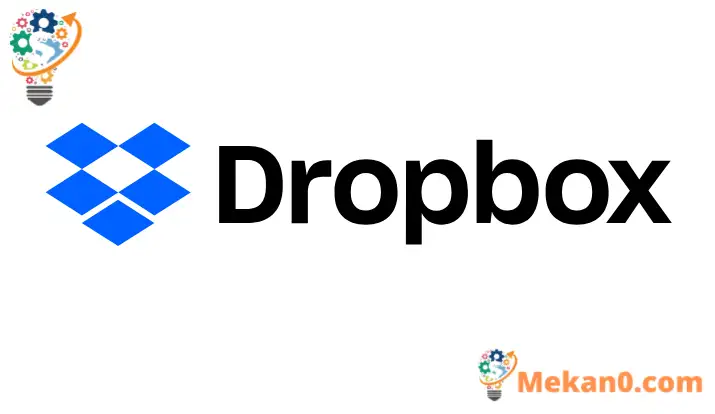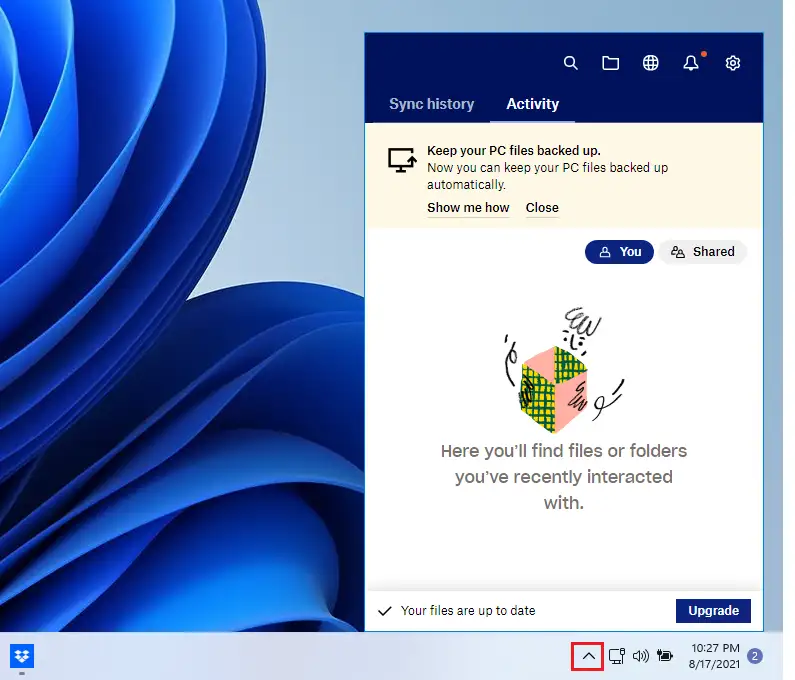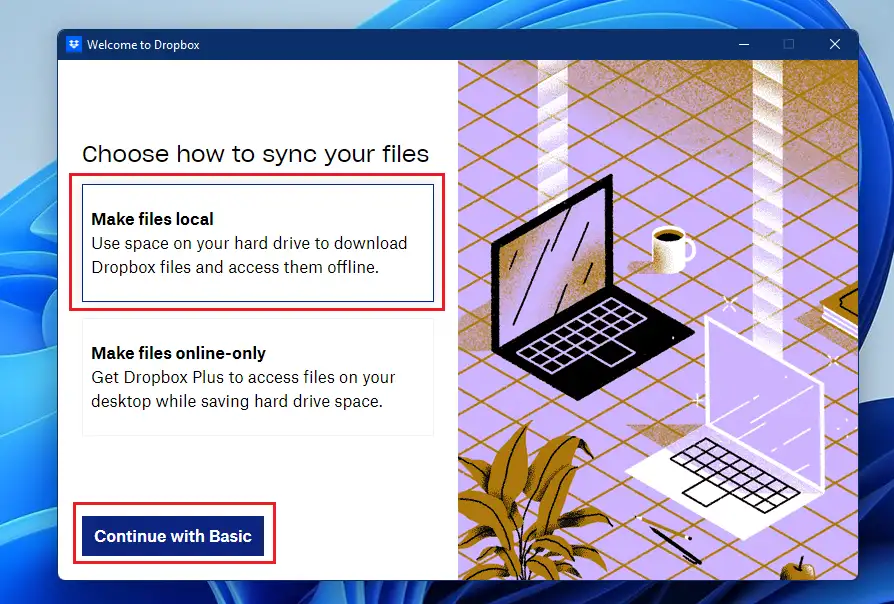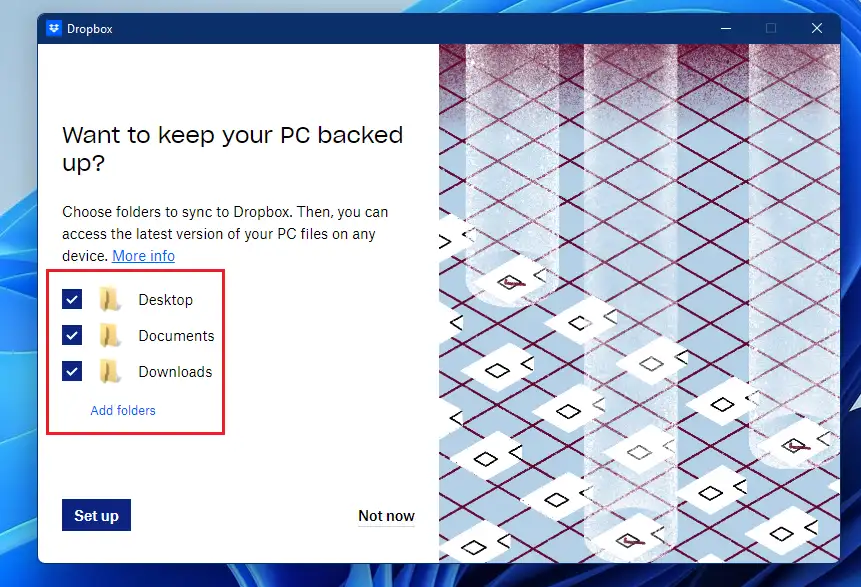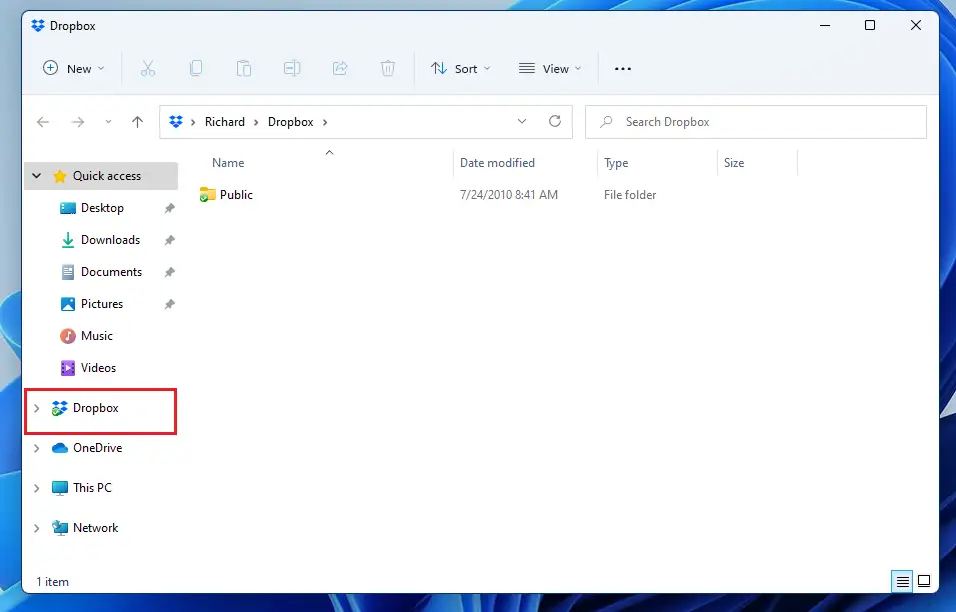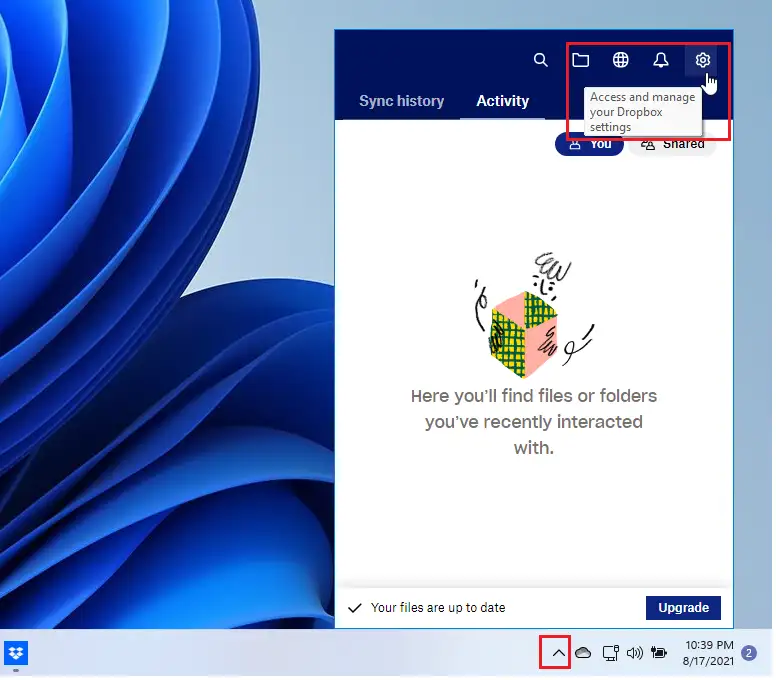په وینډوز 11 کې ډراپ باکس ډاونلوډ او نصب کړئ
دا مقاله تشریح کوي چې څنګه په وینډوز 11 کې ډراپ باکس ډاونلوډ ، نصب او وکاروئ نو تاسو کولی شئ په اسانۍ سره هر وخت او هرچیرې فایلونه وګورئ او ایډیټ کړئ ، په بیله بیا فایلونه شریک کړئ او کلاوډ ته اتوماتیک بیک اپ جوړ کړئ. _
کله چې تاسو په وینډوز 11 کې د ډراپ باکس ایپ انسټال کړئ، تاسو به وکولی شئ د ډراپ باکس اسانتیا د وینډوز 11 ځانګړتیاو سره لکه وینډوز هیلو سره یوځای کړئ، کوم چې ستاسو د ګوتو نښې یا ډیجیټل سترګې د پاسورډ په توګه کارولو سره د امنیت اضافي پرت اضافه کوي. د خپل ډراپ باکس مینځپانګې خلاصولو لپاره ، دا مرحلې تعقیب کړئ.
د وینډوز ایپ تاسو ته اجازه درکوي د ډراپ باکس څخه فایلونه د وینډوز اکسپلورر فایل اکسپلورر ته وغورځوئ ، ګړندي لټونونه ترسره کړئ ، غالۍ ومني او د نورو شیانو په مینځ کې فایلونه له نورو څخه شریک کړئ.
که تاسو غواړئ په بشپړ ډول په وینډوز 11 کې ډراپ باکس ازموینه وکړئ ، تاسو باید لومړی اپلیکیشن ډاونلوډ او نصب کړئ ، او لاندې مرحلې به تاسو ته وښیې چې دا څنګه ترسره کړئ. _
په وینډوز 11 کې د برنامه ډاونلوډ او نصبولو لپاره ، دا مرحلې تعقیب کړئ:
په وینډوز 11 کې ډراپ باکس څنګه نصب کړئ
په وینډوز 11 کې د ډراپ باکس نصب کول خورا اسانه دي. یوازې لاندې لینک باندې کلیک وکړئ او ستاسو د پلیټ فارم لپاره ایپ به په اوتومات ډول پورته شي. _
https://www.dropbox.com/download؟plat=win
د ډاونلوډ پای ته رسیدو وروسته ، خپل ډاونلوډ فولډر ته لاړشئ او په اوتومات ډول نصبولو پیل کولو لپاره غوښتنلیک باندې دوه ځله کلیک وکړئ.
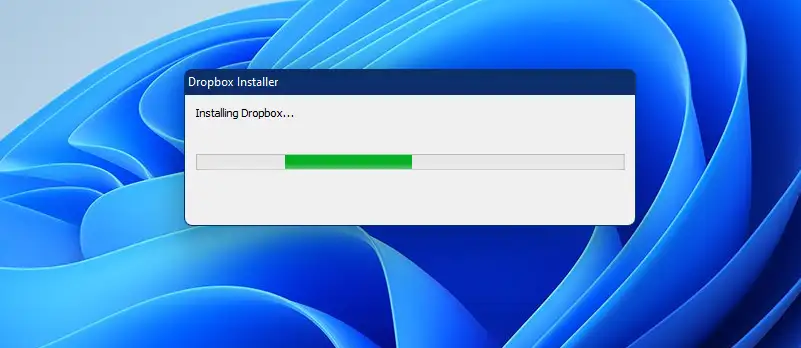
د یوې دقیقې څخه لږ وخت کې، دا به نصب شي او د کارولو لپاره چمتو شي. _ _ کله چې تاسو دا خلاص کړئ، د ننوتلو په وخت کې خپل د Dropbox حساب وکاروئ یا یو نوی حساب جوړ کړئ که تاسو دمخه د Dropbox حساب نلرئ.
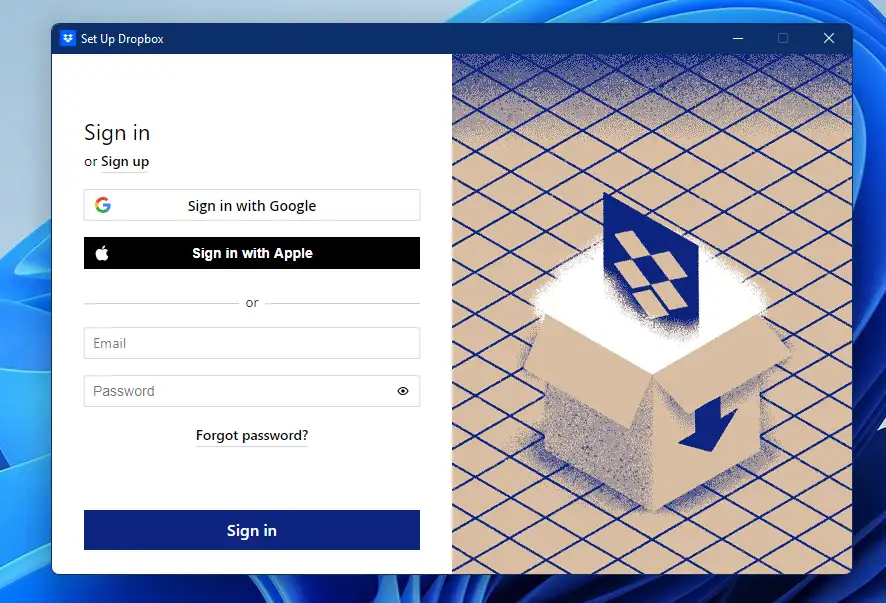
د ټاسک بار پټ ایپس برخې ته لاړ شئ او غوره یې کړئ. کله چې د نصب کولو بشپړیدو وروسته غوښتنلیکونه ستاسو سره نه خلاصیږي
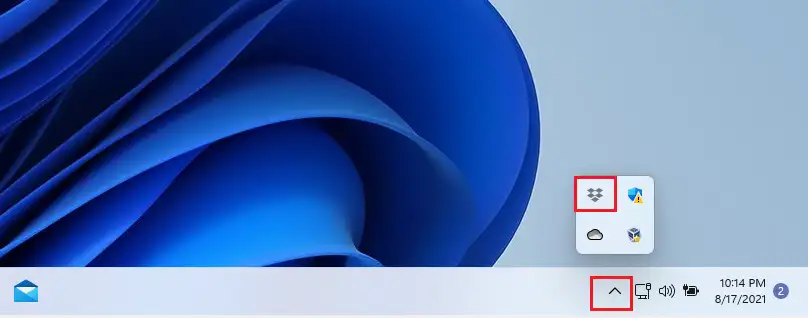
دا د راڅرګندیدونکي ډراپ باکس کړکۍ پرانیزي، تاسو ته اجازه درکوي خپل کمپیوټر ستاسو د ډراپ باکس حساب سره وصل کړئ.
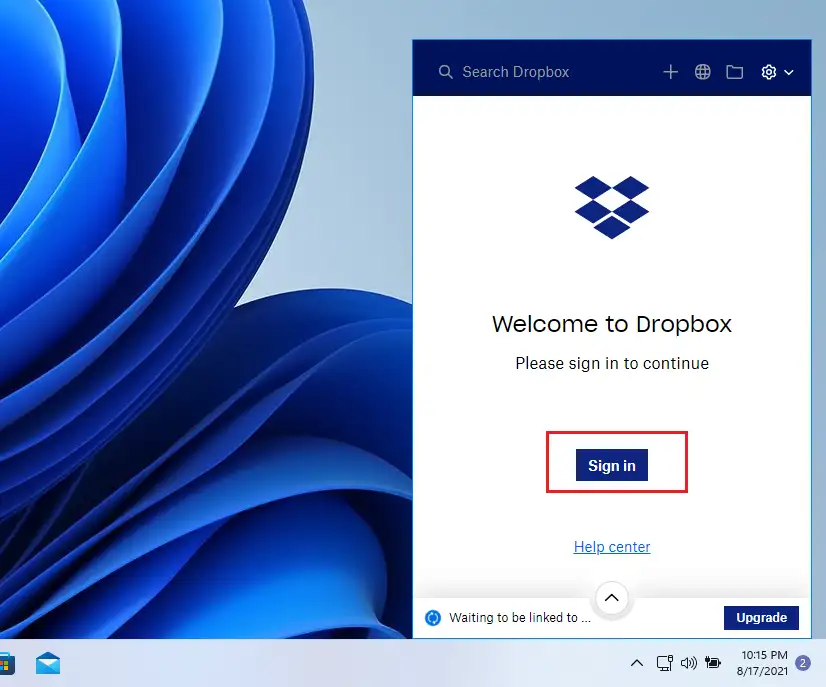
وروسته له دې چې تاسو لاسلیک کړئ، تاسو به یو خبرتیا ترلاسه کړئ چې یو څه وایي لکه "تاسو په خپل وسیله د Dropbox نصبولو ته چمتو یاست. بیا په لینک کلیک وکړئ چې وايي "نصب ته دوام ورکړئ."
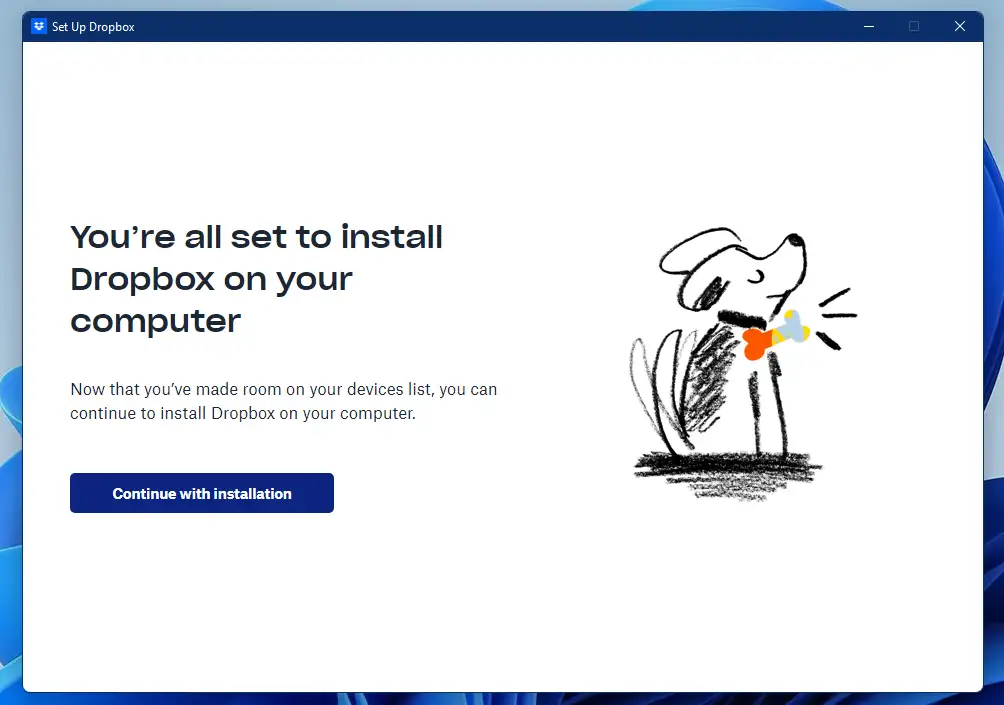
تاسو کولی شئ د ټاسک بار په پټه برخه کې د آیکون په کلیک کولو سره د ډراپ باکس فایل ته لاسرسی ومومئ.
تاسو به په نوي کمپیوټر کې د فایل ترکیب تنظیم کولو ته وهڅول شي. _ _ کله چې تاسو ته د همغږي کولو دوه اختیارونه درکړل شي، یو غوره کړئ. محلي فایلونه جوړ کړئ او یوازې آنلاین فایلونه جوړ کړئ. د همغږي کولو اختیار په انتخابولو سره پرمخ ځئ. په محلي ډول د فایلونو رامینځته کول هغه اساسي عناصر لري چې تاسو ته اجازه درکوي خپل ډراپ باکس حساب ستاسو شخصي وسیله سره همغږي کړئ.
بیا به له تاسو څخه وغوښتل شي چې هغه فولډر غوره کړئ چې تاسو یې غواړئ د نورو کمپیوټرونو سره همغږي کړئ یا د انټرنیټ له لارې کلاوډ ته بیک اپ کړئ.
ډراپ باکس باید د تنظیم کولو وروسته د فایل اکسپلورر سره کار وکړي. تاسو باید د دې وړتیا ولرئ چې د وینډوز فایل اکسپلورر څخه ډراپ باکس ته فایل ډریګ او ډراپ کړئ ترڅو یې حرکت یا کاپي کړئ. _ _ تاسو کولی شئ فایلونه په برنامه کې دننه فولډرونو کې ډریګ او ډراپ کړئ یا یې بل ځای ته کاپي کړئ (کاپي کولو لپاره Ctrl فشار ورکړئ او ونیسئ).
د پټ ایپس تیر ټایپ کړئ ، بیا د ډراپ باکس تنظیماتو لیدو او تنظیم کولو لپاره د ډراپ باکس آیکون غوره کړئ. بیا، لکه څنګه چې لاندې انځور کې ښودل شوي، د ګیر ترتیباتو باندې کلیک وکړئ:
دا ټول د دې لپاره دي، ګران لوستونکي.
پایله:
دا مقاله تشریح کوي چې څنګه په وینډوز 11 کې د ډراپ باکس ایپ ډاونلوډ او نصب کړئ. . __ له موږ سره د یوځای کیدو لپاره مننه. _